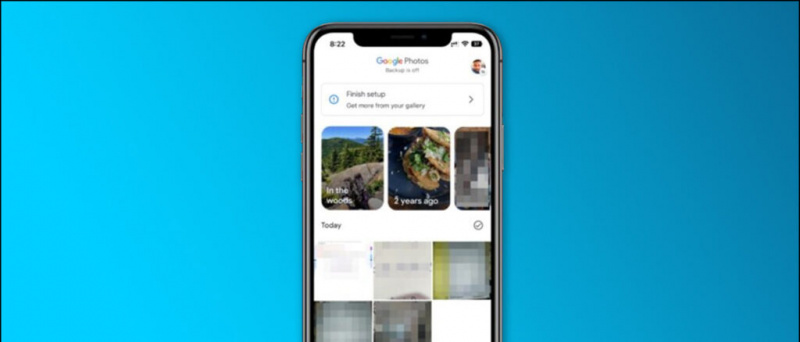iPhone a felhasználók szinkronizálhatják a névjegyeket az összes Apple-eszközön az iCloud Services használatával. Azok az emberek azonban, akik szintén Android-ot használnak, vagy már rendelkeznek névjegyekkel a Google-fiókjukon, inkább szinkronizálják ezeket a Google-névjegyeket iPhone-jukon. Most, miközben lehetősége van hozzáférni a Gmail névjegyeihez iPhone-ján, időnként problémákat okozhat. Ha bármilyen problémája van vele, a következőképpen teheti meg javítsa a Google Névjegyeket, amelyek nem szinkronizálódnak az iPhone problémával .
Javítsa a Google Névjegyeket, amelyek nem szinkronizálódnak az iPhone készülékkel
Számos probléma merülhet fel, miért nem tudja szinkronizálni a Google-névjegyeket iPhone-ján. Az alábbiakban megemlítettük azokat a lehetséges hibaelhárítási lépéseket, amelyeket egyesével követhet a Google Névjegyzék szinkronizálási problémájának kijavításához iPhone-ján.
1. Indítsa újra iPhone készülékét, ellenőrizze az internetkapcsolatot
A telefon újraindítása kijavíthatja az összes ideiglenes hibát és problémát. Tehát, mielőtt folytatná a többi lépést, próbálja újraindítani az iPhone készülékét. Ehhez nyomja meg hosszan a bekapcsológombot, és csúsztassa a Kikapcsolás elemre. Ezután nyomja meg újra a bekapcsológombot az indításhoz.
Ezenkívül ellenőrizze, hogy van-e aktív internetkapcsolata. A névjegyek szinkronizálásához működő internetkapcsolatra lesz szükség iPhone készülékén, legyen szó mobiladatról vagy WiFi-ről.
hogyan távolíthatja el a Google-fiókját az eszközről
2. Adja hozzá Google-fiókját
A Google névjegyek szinkronizálásához iPhone készülékéhez hozzá kell adnia a szükséges Gmail fiókot (amelyről a névjegyeket szinkronizálni szeretné) az iPhone készülékén. Ehhez kövesse az alábbi lépéseket.



1] Nyisd ki Beállítások az iPhone-on.
kettő] Görgessen lefelé, és kattintson a gombra Levél . Ezután érintse meg a elemet Fiókok .



3] Kattintson Fiók hozzáadása és válassza ki Google .
4] A befejezéshez jelentkezzen be Google-fiókjának hitelesítő adataival.
3. Engedélyezze a Google Névjegyeket a Beállításokban
Csak a Google-fiók hozzáadása nem elegendő. Google-fiókjait csak akkor szinkronizáljuk, ha az iPhone beállításaiban engedélyezve van a Névjegyek a Gmailhez szolgáltatás. Tehát ne felejtse el bekapcsolni a névjegy szinkronizálását az alábbi lépésekkel.



1] Nyisd ki Beállítások az iPhone-on.
kettő] Görgessen lefelé, és kattintson a gombra Névjegyek> Fiókok elemre .



3] Kattintson Gmail .
hogyan lehet letölteni a google profilképet
4] Most engedélyezze a váltást Névjegyek .
4. Állítsa be a Gmailt alapértelmezettként
A Google Névjegyzék szinkronizálási hibájának kijavításának másik módja az, ha a Gmailt állítja be alapértelmezett fiókként az iPhone névjegyeihez. Ez biztosítja, hogy az iOS új névjegyeket töltsön le az iCloud helyett a Google-fiókjából .



1] Nyissa meg az iPhone készülékén Beállítások , és irány a Névjegyek szakasz.
kettő] Itt kattintson a gombra Alapértelmezett fiók .
3] Változtassa iCloud-ról erre: Gmail, és jól megy.
5. A névjegyek kézi beolvasása
Néha az automatikus szinkronizálás problémákat okozhat. És itt manuálisan lehívhatja az új kapcsolattartási adatokat az iPhone készülékén az alábbi lépések végrehajtásával.



1] Nyisd ki Beállítások az iPhone-on.
hogyan tudom törölni a gmail profilképemet
kettő] Irány ide Névjegyek> Fiókok elemre . Kattintson Új adatok beolvasása.
3] Itt engedélyezze a melletti kapcsolót Nyom ha még nem. Ezután állítsa a letöltési beállítást “ Automatikusan ”És a Gmail helyett a„ Fetch ”helyett a Manual.
6. Az összes név megjelenítése a Névjegyek alkalmazásban
Ha a névjegyeket szinkronizálják, de nem jelennek meg a Kapcsolatok alkalmazásban, akkor ellenőriznie kell, hogy megjelenhetnek-e a találatok között.
telefon eltávolítása a google fiókból



1] Nyissa meg a Névjegyek alkalmazást az iPhone-on.
kettő] Kattintson Csoportok a bal felső sarokban.
3] Válassza a „ Az összes Gmail ”Alatt Gmail ha még nem.
7. Távolítsa el és adja hozzá Google-fiókját
Ha egyik lépés sem működik, akkor a másik lehetőség a Google-fiók eltávolítása és újbóli hozzáadása iPhone-on. A fiók eltávolításához lépjen a következőre: Beállítások > Levél > Fiókok > Gmail > Fiók törlése . Ezután kövesse a 2. módszer lépéseit fiókja újbóli hozzáadásához.
Csomagolás
Ez néhány gyors lépés volt a Google Névjegyek iPhone-szinkronizálásával kapcsolatos problémák kijavításához. Mondd meg, melyik dolgozott neked. Ügyeljen arra, hogy a kapcsolattartók szinkronizálása engedélyezve legyen, a Gmail pedig alapértelmezett fiók a Kapcsolatok alkalmazásban. Bármilyen más probléma esetén nyugodtan forduljon az alábbi megjegyzésekhez. Tartson velünk a hír ilyen cikkekre.
Ezenkívül olvassa el Hogyan lehet teljes képernyős hívófél-azonosítót szerezni az iPhone-hívásokhoz az iOS 14 rendszeren
Facebook Megjegyzések